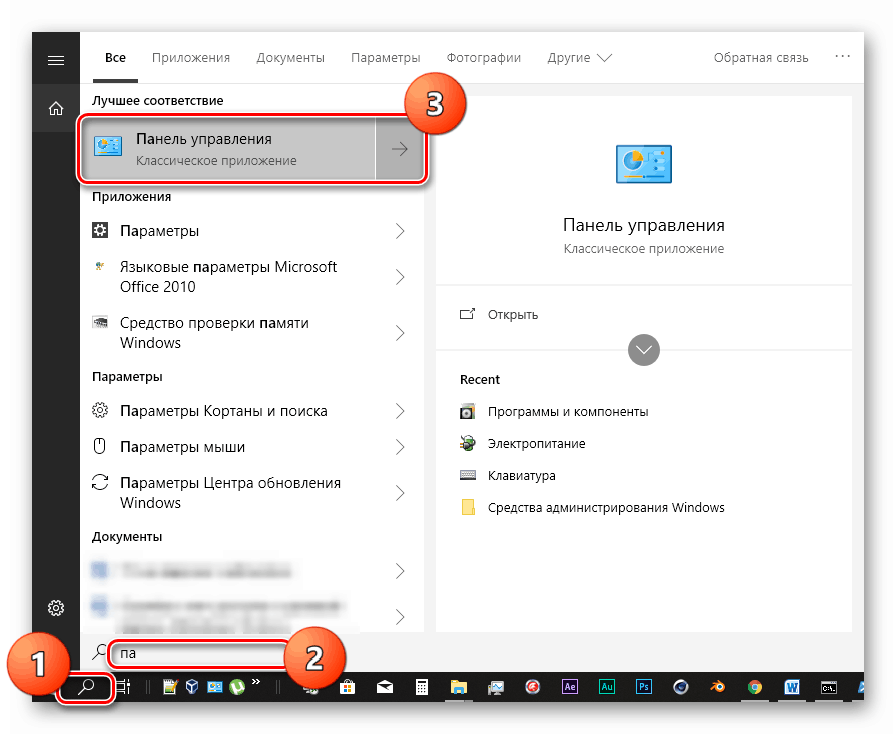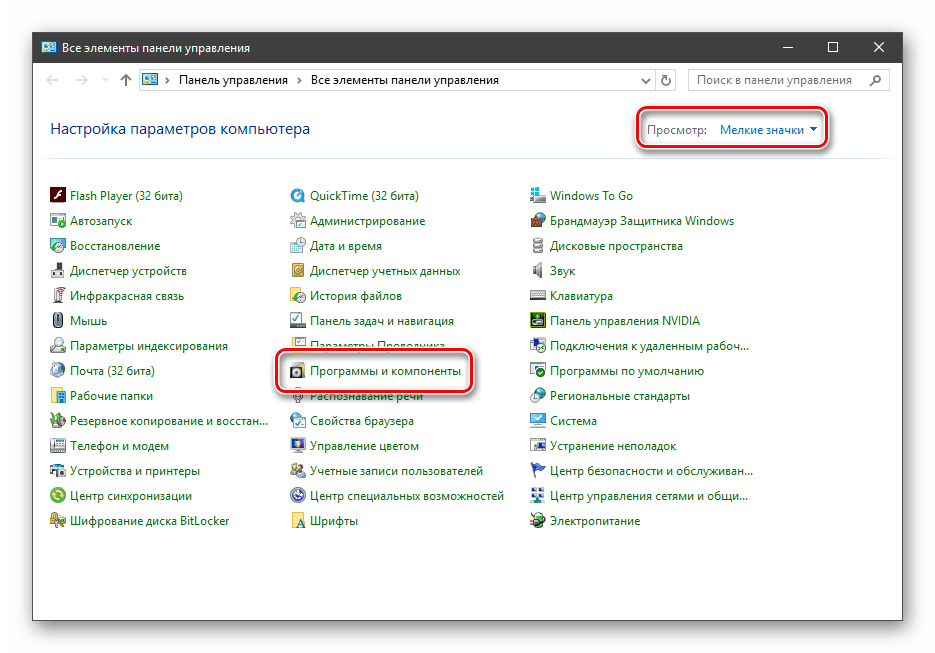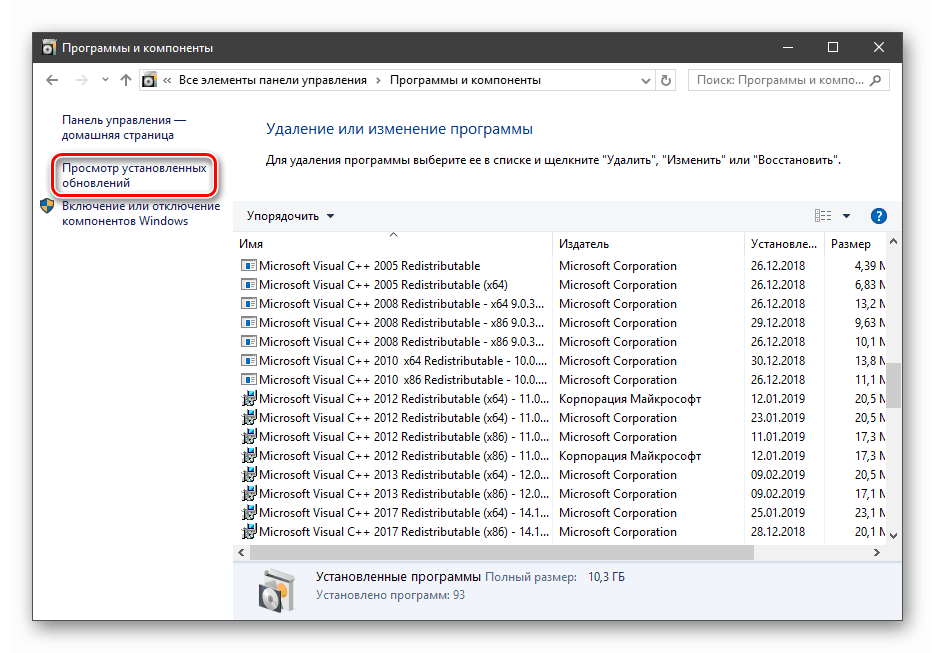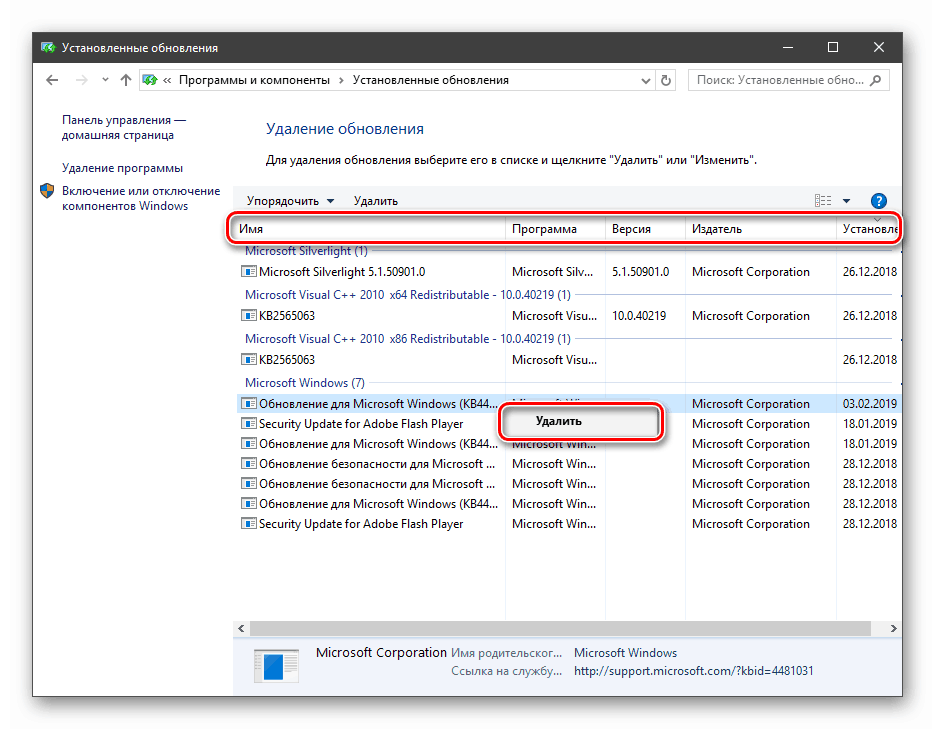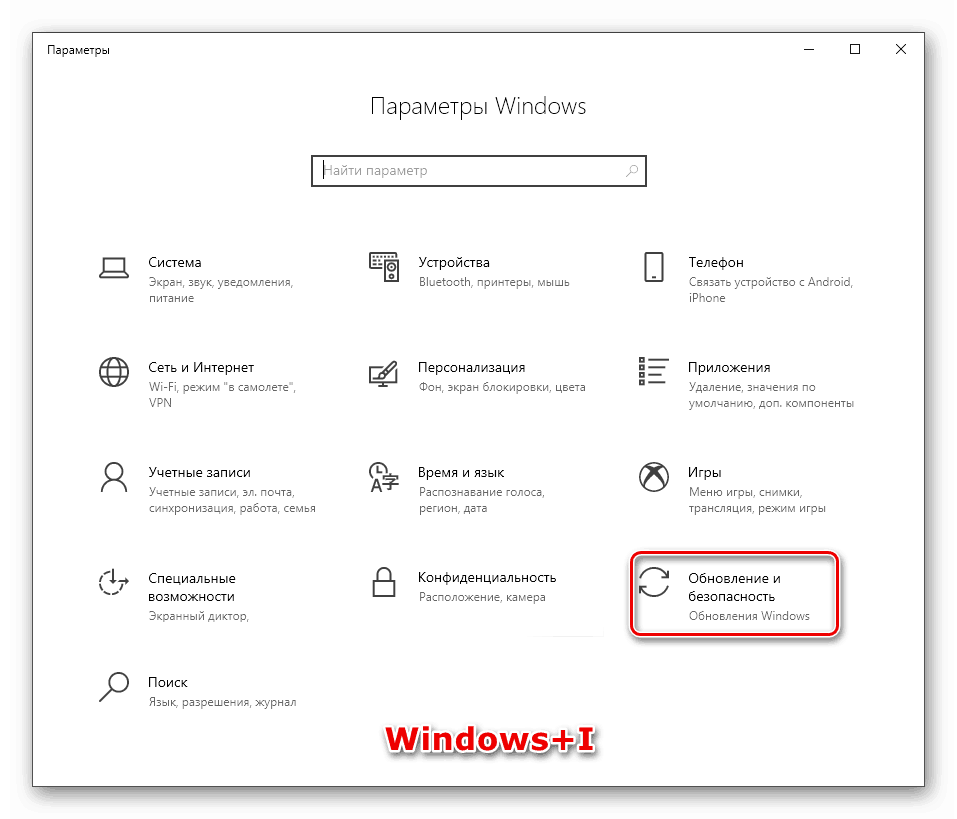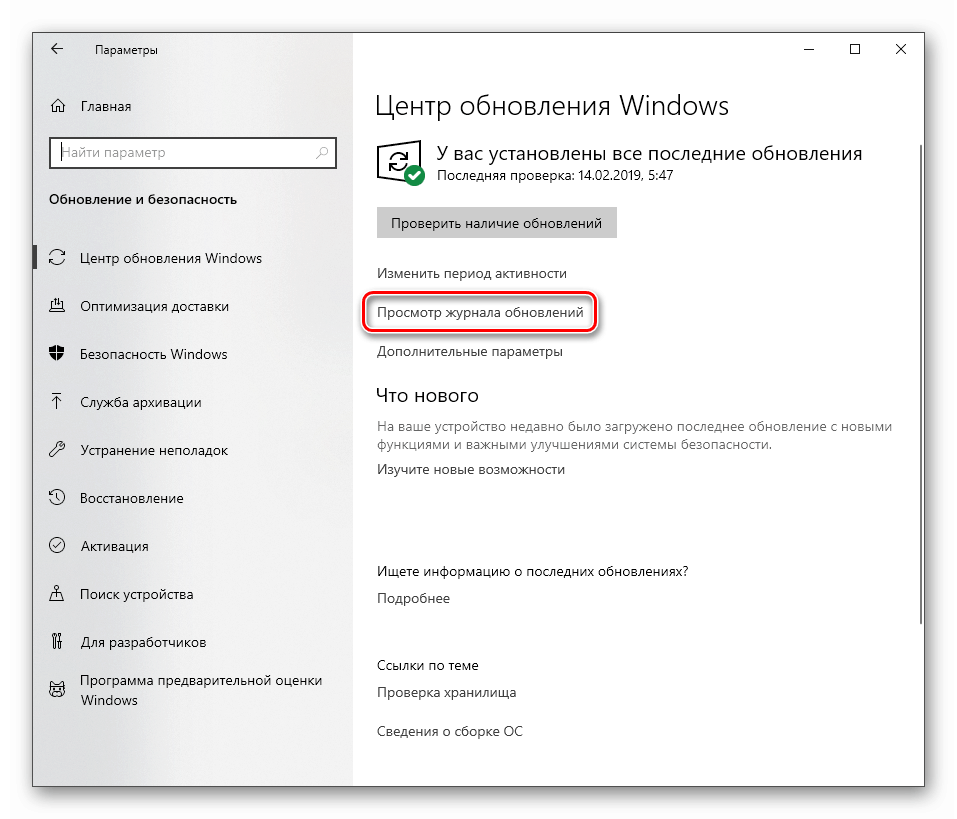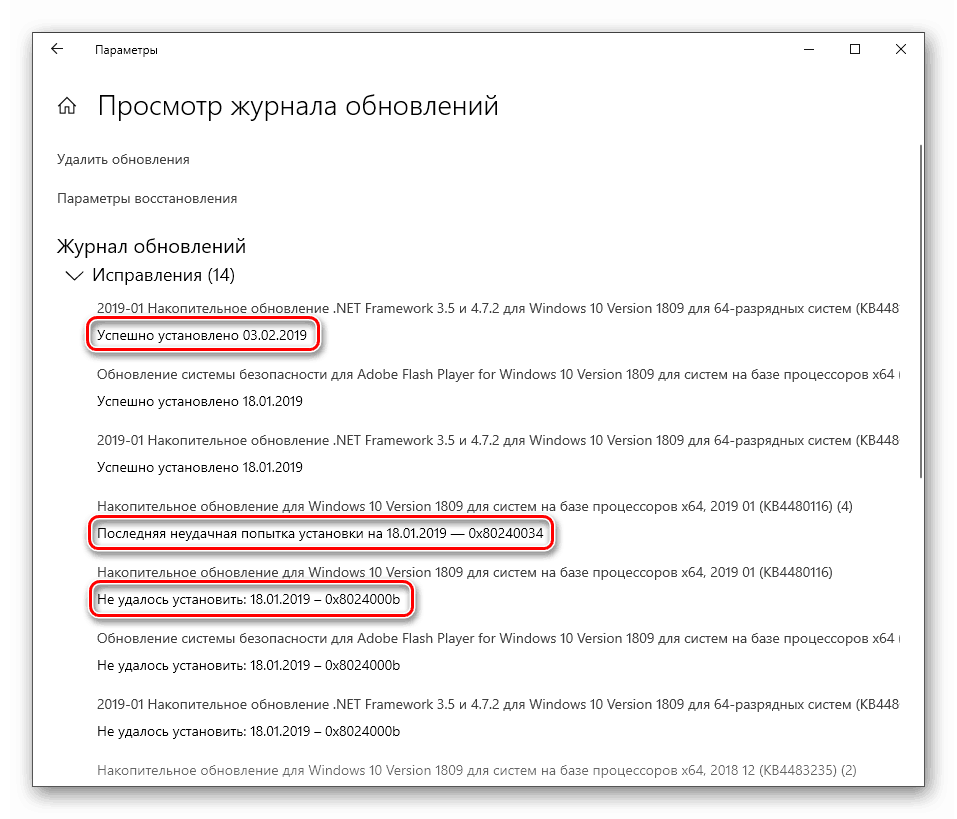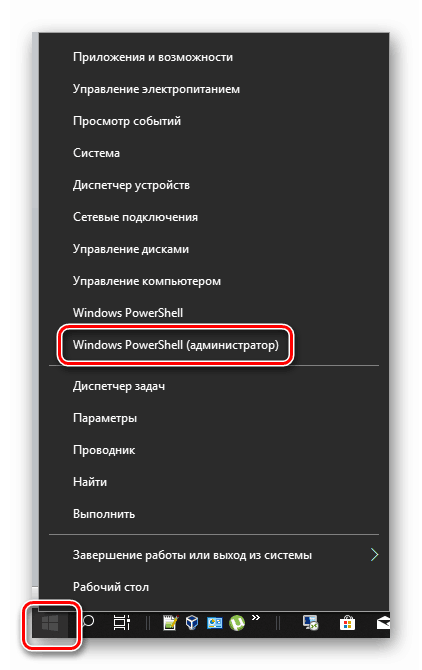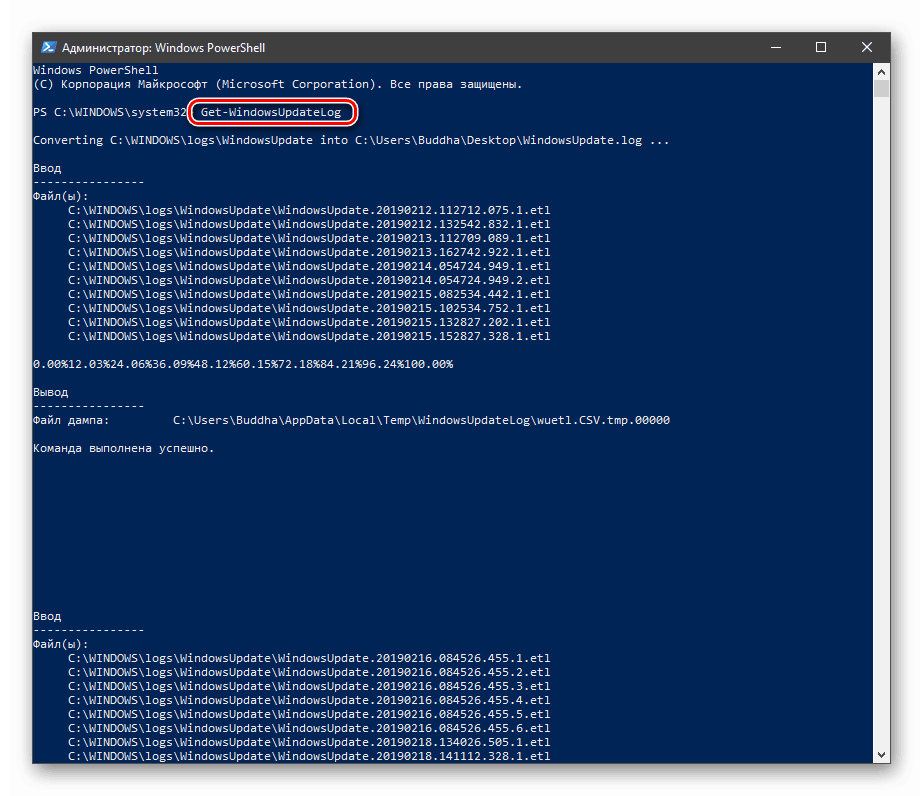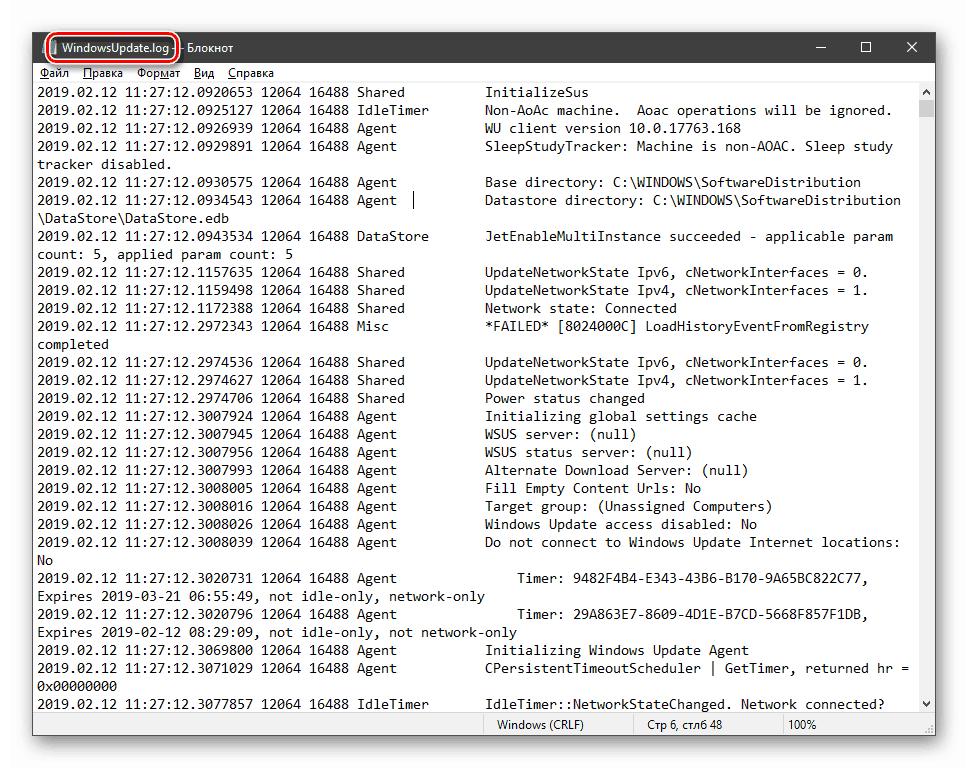Prikaz informacija o ažuriranjima u sustavu Windows 10
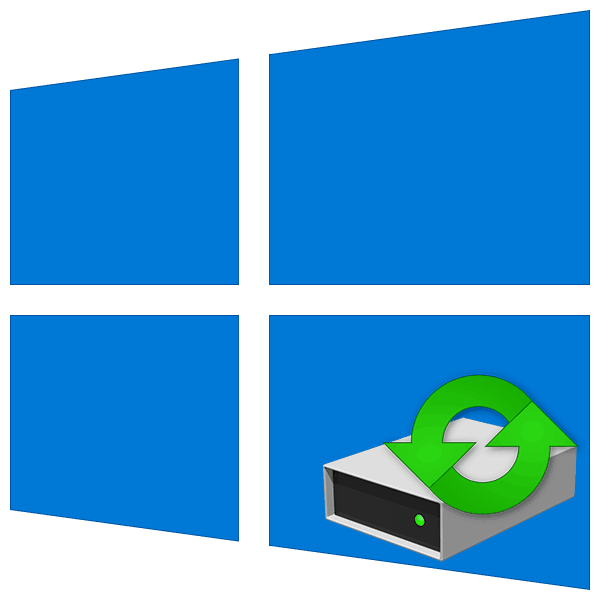
Operacijski sustav Windows redovito provjerava, preuzima i instalira ažuriranja za svoje komponente i aplikacije. U ovom članku ćemo otkriti kako dobiti informacije o postupku ažuriranja i instaliranim paketima.
Prikaz Windows ažuriranja
Postoje razlike između popisa instaliranih ažuriranja i samog časopisa. U prvom slučaju dobivamo informacije o paketima i njihovoj namjeni (s mogućnošću brisanja), au drugom slučaju sam zapisnik koji prikazuje izvršene operacije i njihov status. Razmotrite obje opcije.
Opcija 1: Popisi ažuriranja
Postoji nekoliko načina za dobivanje popisa ažuriranja instaliranih na računalu. Najjednostavniji od njih je klasična "Upravljačka ploča" .
- Otvorite pretraživanje sustava klikom na ikonu povećala na "Programskoj traci" . U polje počinjemo ulaziti u "Upravljačku ploču" i kliknuti na stavku koja se pojavljuje u izdanju.
![Prijelaz na klasičnu upravljačku ploču iz pretraživanja sustava u sustavu Windows 10]()
- Uključite prikaz "Male ikone" i idite na aplet "Programi i značajke" .
![Prijelaz na programe i značajke Appleta u upravljačkoj ploči sustava Windows 10. t]()
- Zatim idite na odjeljak s instaliranim ažuriranjima.
![Idite na odjeljak s instaliranim ažuriranjima u klasičnoj upravljačkoj ploči sustava Windows 10. t]()
- U sljedećem prozoru vidjet ćemo popis svih paketa dostupnih u sustavu. Ovdje su nazivi s kodovima, verzijama, ako ih ima, ciljnim aplikacijama i datumima instalacije. Ažuriranje možete obrisati klikom na RMB i odabirom odgovarajuće (pojedinačne) stavke u izborniku.
![Pregledajte i uklonite servisne pakete u klasičnoj upravljačkoj ploči sustava Windows 10. t]()
Pogledajte i: Kako ukloniti ažuriranja u sustavu Windows 10
Sljedeći alat je "Command Line" , pokrenut kao administrator.
Više detalja: Kako pokrenuti naredbeni redak u sustavu Windows 10
Prva naredba prikazuje popis ažuriranja s naznakom njihove namjene (normalno ili za sigurnost), identifikatora (KBXXXXXXX), korisnika u čije ime je instalacija napravljena, kao i datuma.
wmic qfe list brief /format:table
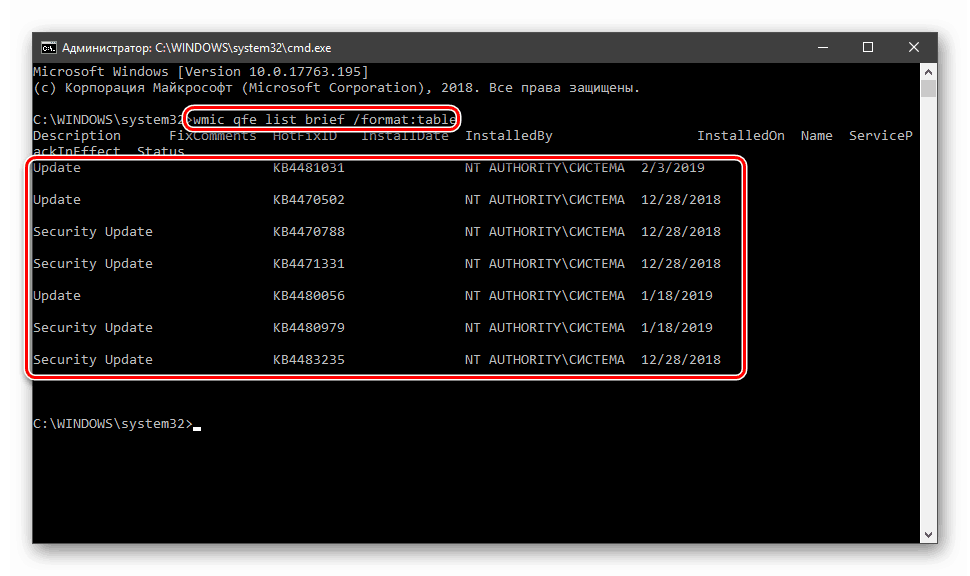
Ako ne koristite parametre "kratka" i "/ format: tablica" , na drugom mjestu možete vidjeti adresu stranice s opisom paketa na Microsoftovu web-mjestu.
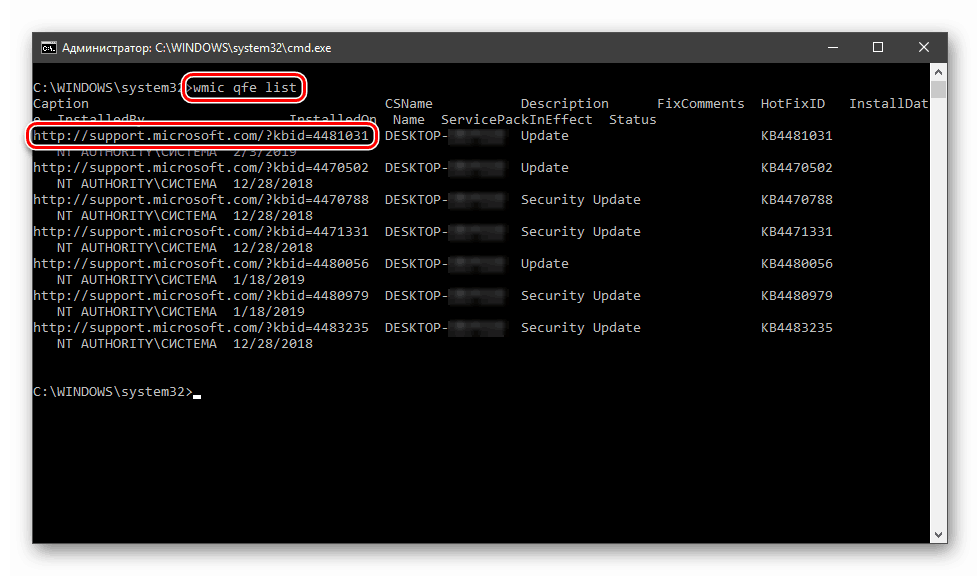
Drugi tim koji vam omogućuje da dobijete informacije o ažuriranjima
systeminfo
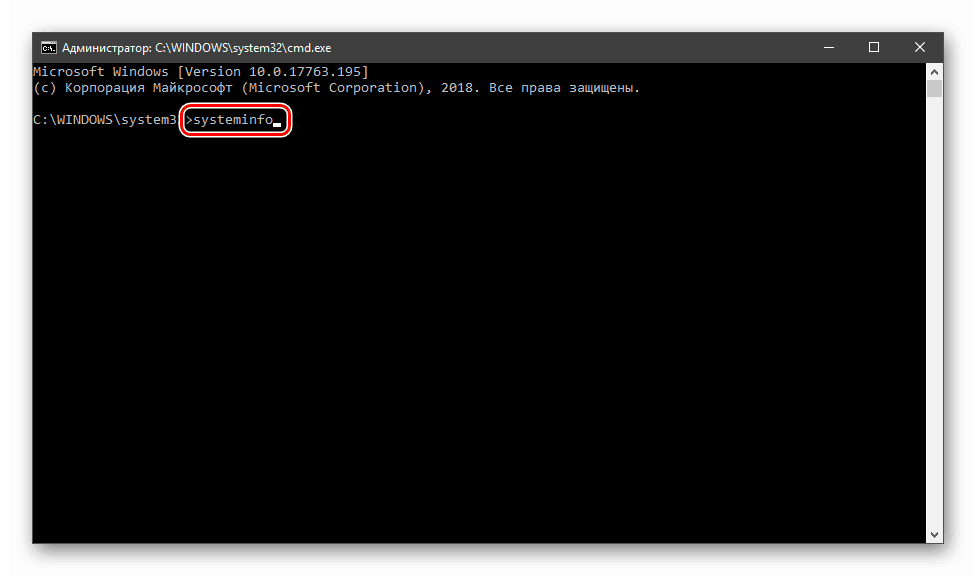
Traženi je u odjeljku "Popravci" .
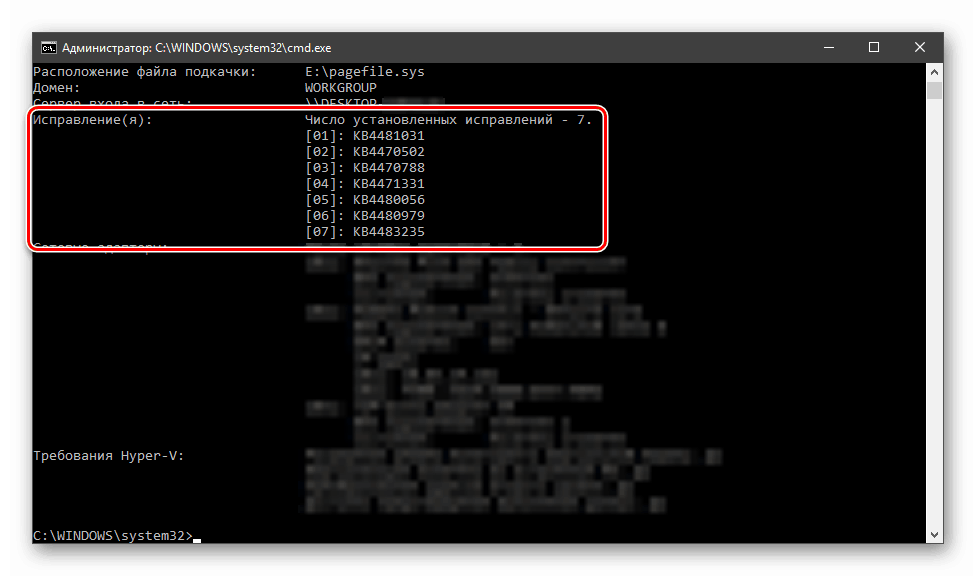
Opcija 2: ažuriranje dnevnika
Dnevnici se razlikuju od popisa po tome što sadrže i podatke o svim pokušajima ažuriranja i njihovom uspjehu. U komprimiranom obliku, takve se informacije pohranjuju izravno u dnevnik ažuriranja sustava Windows 10. t
- Pritiskom na kombinaciju tipki Windows + I otvaramo "Opcije" , a zatim idemo na odjeljak za ažuriranje i sigurnost.
![Idite na odjeljak za ažuriranja i sigurnost u postavkama sustava Windows 10. t]()
- Kliknite na vezu koja vodi do časopisa.
![Prebacite se na pregled dnevnika ažuriranja u sustavu Windows 10]()
- Ovdje ćemo vidjeti sve već instalirane pakete, kao i neuspješne pokušaje izvođenja operacije.
![Prikaz statusa operacija ažuriranja u dnevniku sustava Windows 10. t]()
Više informacija možete dobiti pomoću "PowerShell" . Ova se tehnika uglavnom koristi za “hvatanje” pogrešaka prilikom ažuriranja.
- Pokrećemo "PowerShell" u ime administratora. Da biste to učinili, kliknite RMB na gumb "Start" i odaberite željenu stavku u kontekstnom izborniku ili, ako je nema, koristite pretraživanje.
![Pokrenite PowerShell kao administrator u sustavu Windows 10]()
- U otvorenom prozoru izvršavamo naredbu
Get-WindowsUpdateLog![Pokretanje naredbe za dobivanje dnevnika ažuriranja u programu PowerShell u sustavu Windows 10]()
Datoteke dnevnika pretvara u čitljiv tekstualni oblik kreiranjem datoteke na radnoj površini pod nazivom WindowsUpdate.log , koja se može otvoriti u običnom notepadu.
![Tekstualni dokument u dnevniku ažuriranja u sustavu Windows 10]()
Jednostavnom smrtniku bit će vrlo teško čitati ovu datoteku, ali Microsoftova web-stranica ima članak koji daje neku ideju o tome što sadrže crte dokumenta.
Idite na Microsoftovo web-mjesto
Za kućna računala ova se informacija može koristiti za prepoznavanje pogrešaka u svim fazama operacije.
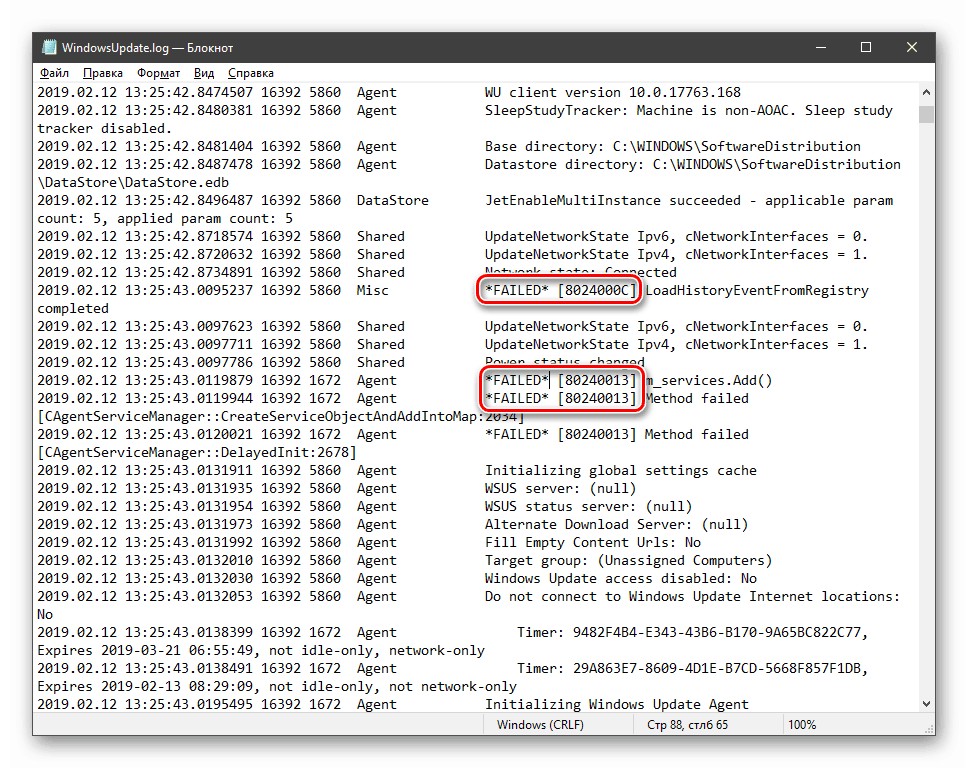
zaključak
Kao što možete vidjeti, dnevnik ažuriranja sustava Windows 10 možete pogledati na nekoliko načina. Sustav nam daje dovoljno alata za dobivanje informacija. Klasična upravljačka ploča i odjeljak "Parametri" prikladno se koriste na kućnom računalu, a "Command Line" i "PowerShell" mogu se koristiti za administriranje strojeva u lokalnoj mreži.